Setiap laptop memiliki sebuah alamat IP atau sering orang sebut IP Address. Fungsi dari IP ini sangat penting agar seseorang mengetahui alamat dari perangkat tersebut. Akan tetapi, masih banyak beberapa pengguna yang belum mengetahui cara cek ip address laptop.
Inilah Cara Cek IP Address Laptop Sistem Operasi Windows
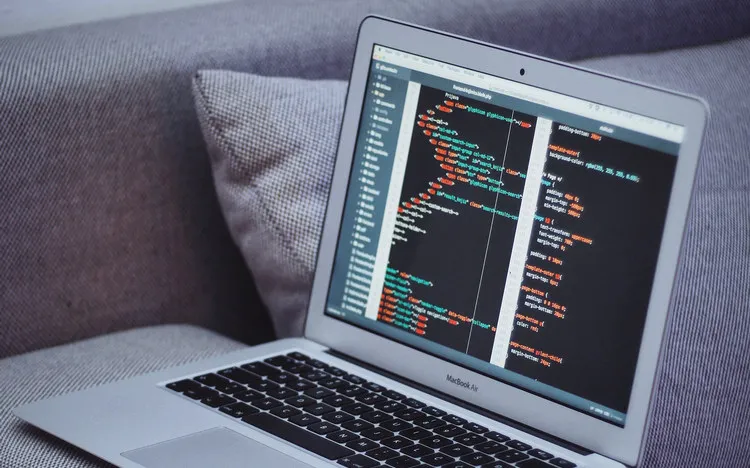
IP sendiri sebenarnya merupakan singkatan dari Internet Protocol. Untuk membuat laptop dapat beroperasi dengan baik, alamat ini sangat perangkat perlukan. Dalam mengakses Transmission Control Protocol atau TCP alamat setiap perangkat harus jelas. Untuk yang pertama adalah cara cek IP address laptop sistem operasi Windows.
1. Cek IP Address Laptop Sistem Operasi Windows dari CMD
Metode pertama yang dapat Anda lakukan untuk mengecek IP Address di windows lewat CMD. Command Prompt atau CMD merupakan sebuah fasilitas dari sistem operasi yang dapat membantu pengguna melakukan berbagai aktivitas termasuk mengetahui IP Address, untuk langkah langkah sebagai berikut.
baca juga : Cara Download Microsoft Team
- Pertama tama buka laptop Anda
- Pada halaman desktop masuk fitur run
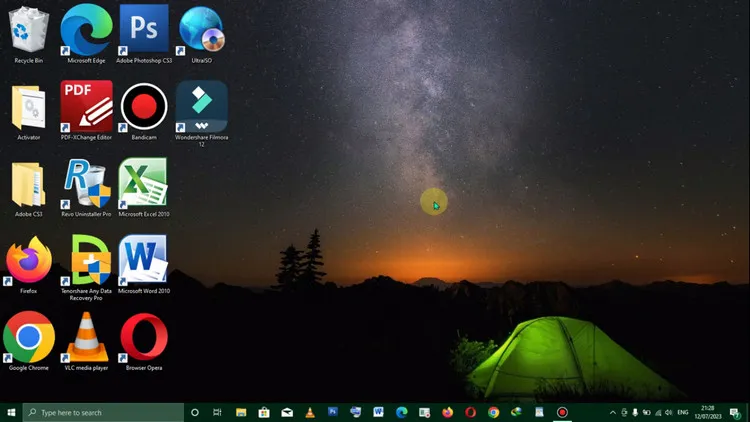
- Carannya dengan menekan tombol Windows+R secara bersamaan
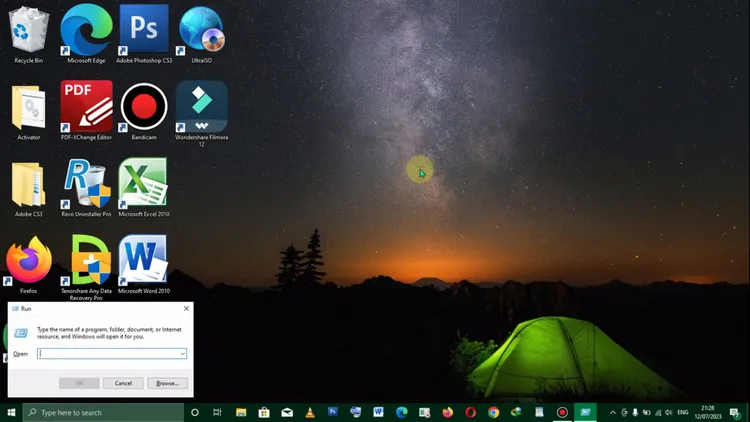
- Pada kolom RUN tekan CMD
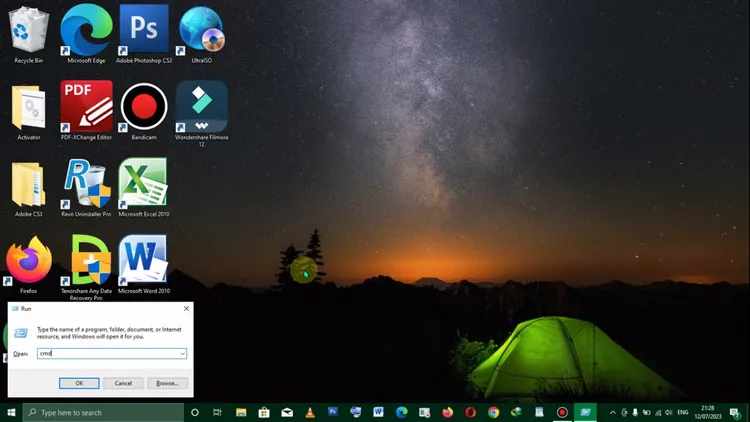
- Kemudian OK
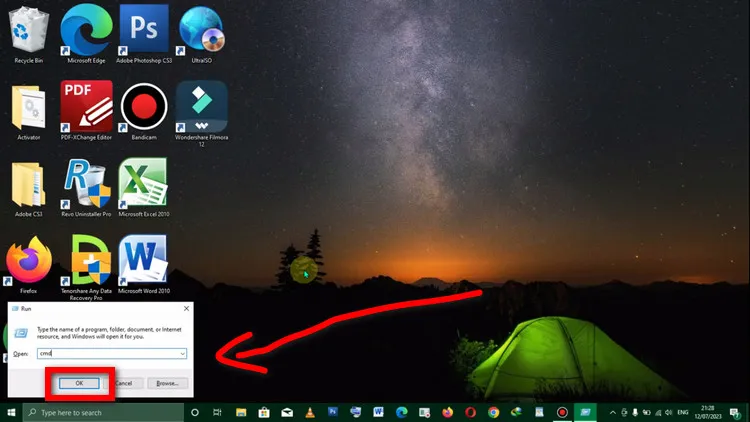
- Akan muncul jendela CMD baru
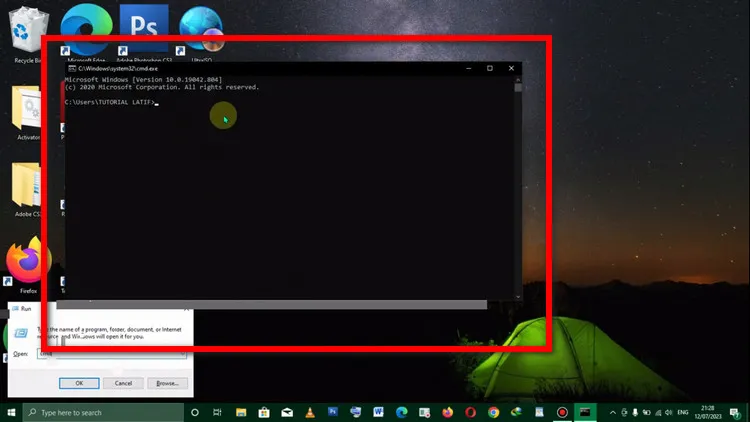
- Pada halaman jendela ini langsung ketika saja IP Config
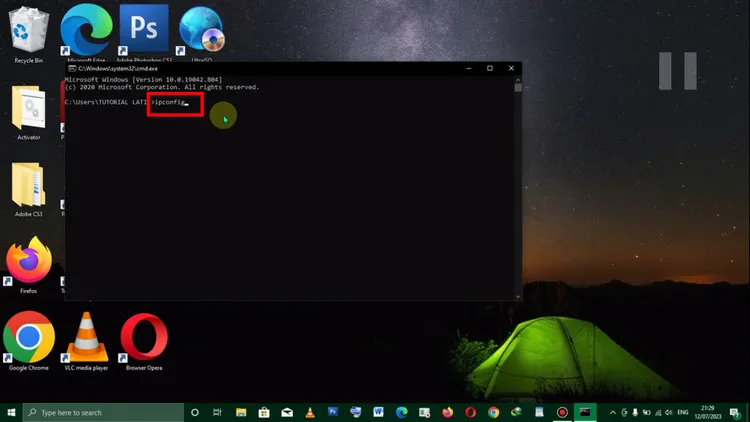
- Enter
- Maka akan muncul semua data perangkat Anda
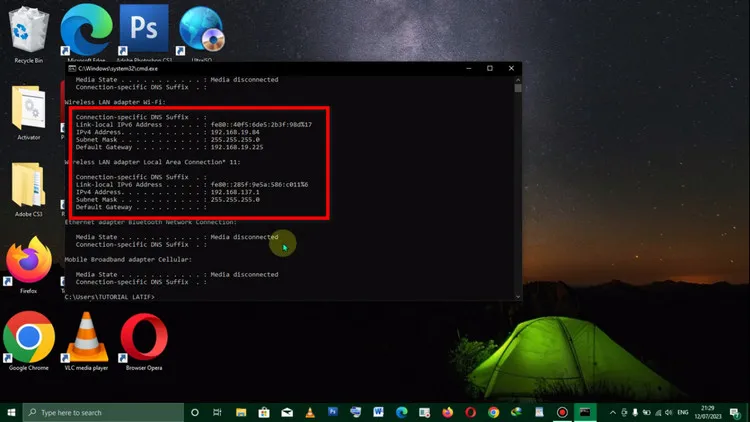
2. Cek IP Addres di Laptop Windows lewat Menu Networks Control Panel
Metode kedua yang dapat Anda lakukan sebagai pengguna laptop dengan sistem operasi windows adalah memasuki menu networks. Menu satu ini berada di control panel dan menawarkan beberapa pengaturan bagi pengguna. Melalui menu ini juga pengguna dapat mengecek alamat IP tadi, langkah langkahnya sebagai berikut
- Buka laptop Anda terlebih dahulu
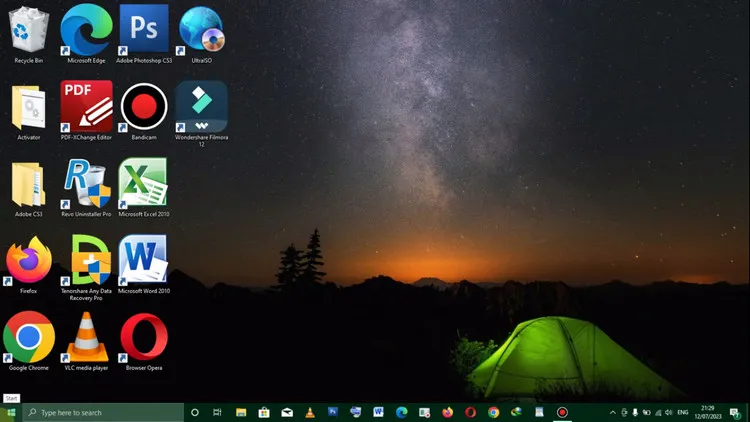
- Kemudian pada halaman pencarian, klik control panel
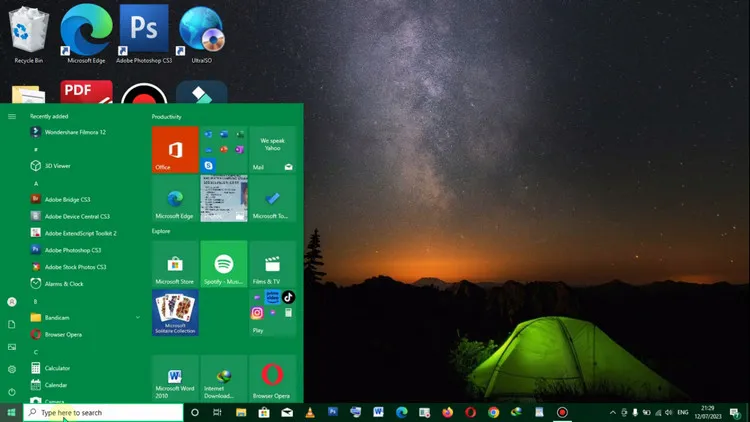
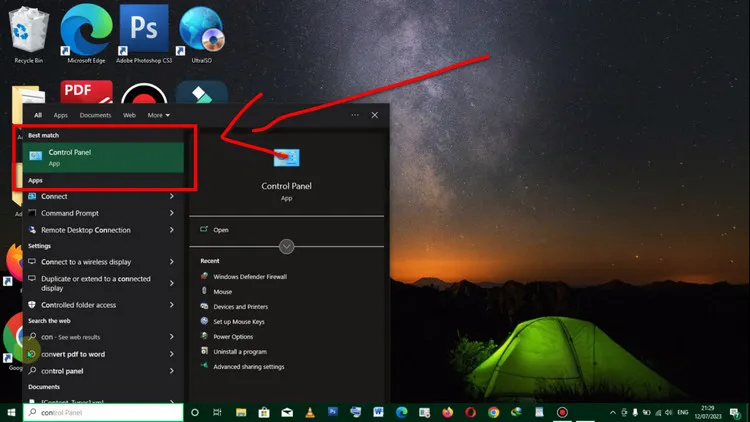
- Pada jendela baru klik saja network and internet
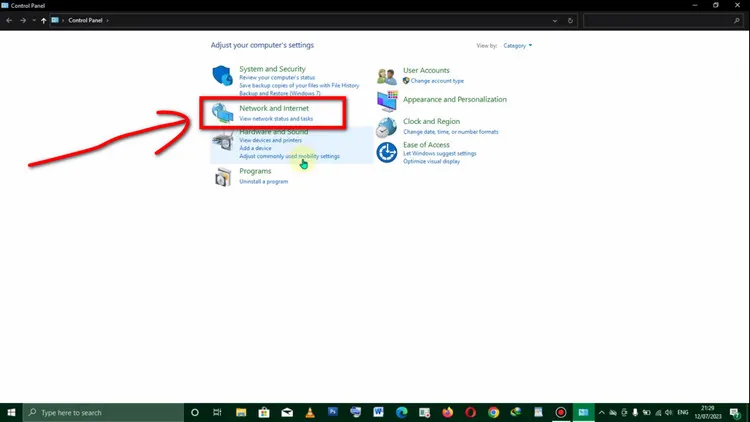
- Selanjutnya masuk ke menu network and sharing center
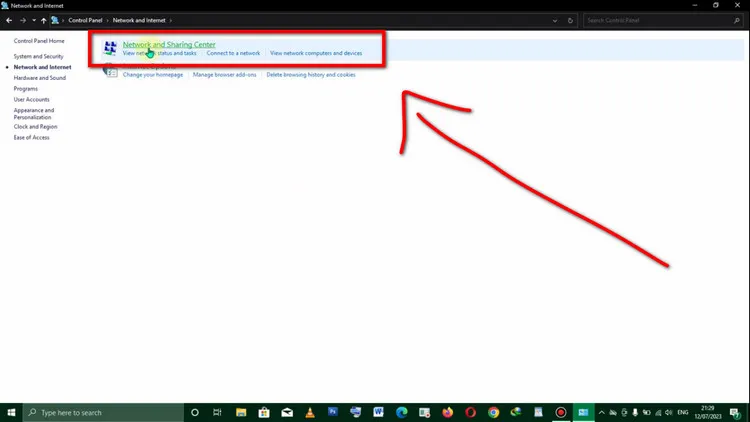
- Lalu klik saja tulisan Wifi
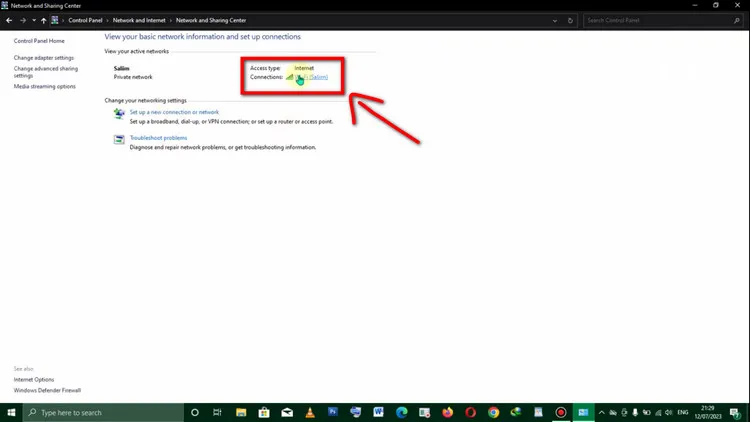
- Maka akan muncul jendela status
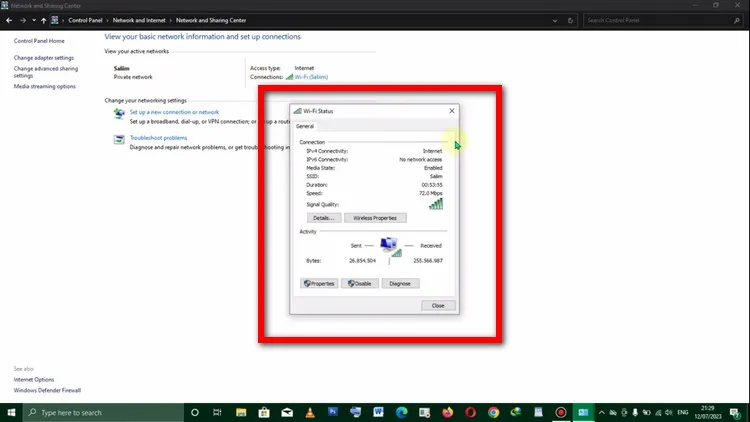
- Pada jendela ini langsung klik tombol detail
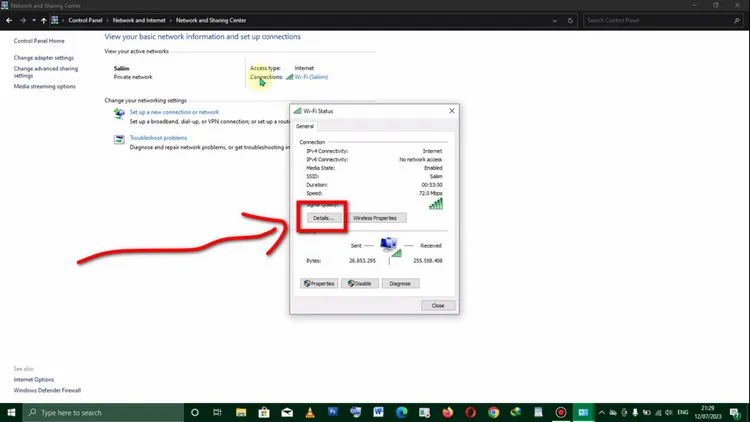
- Semua informasi tentang IP Laptop akan terlihat
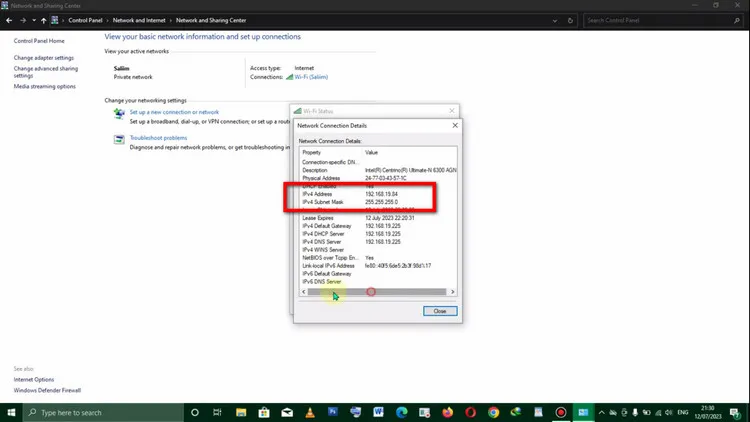
3. Cek alamat IP dari Menu Taskbar Windows
Ada lagi cara ketiga yang dapat Anda gunakan dalam melakukan pengecekan alamat internet ini. Taskbar sendiri merupakan menu informasi yang ada di bagian bawah sistem operasi windows. Menu ini akan menampilkan beberapa informasi termasuk mengenai jaringan internet, cara mengecek Ipnya sebagai berikut.
- Pada halaman desktop ini arahkan kursor ke menu internet
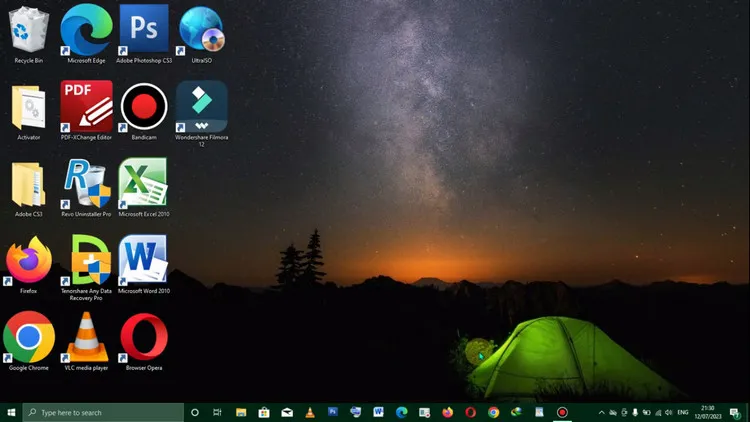
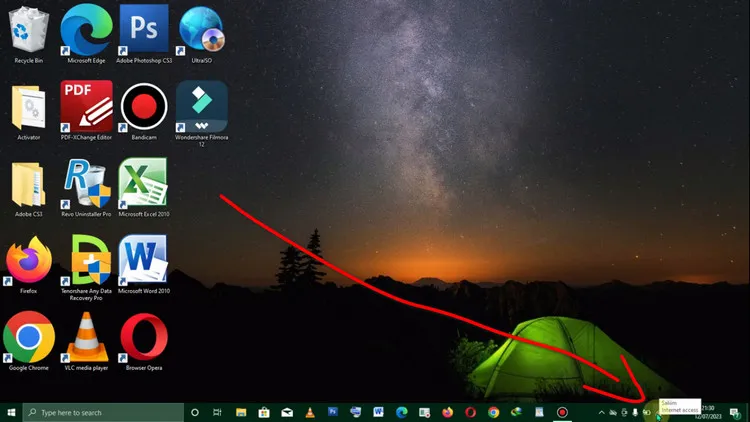
- Selanjutnya klik properties
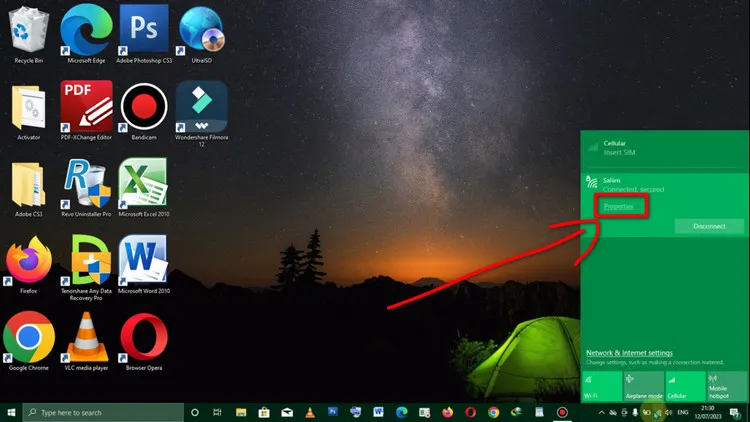
- Maka akan muncul jendela baru informasi
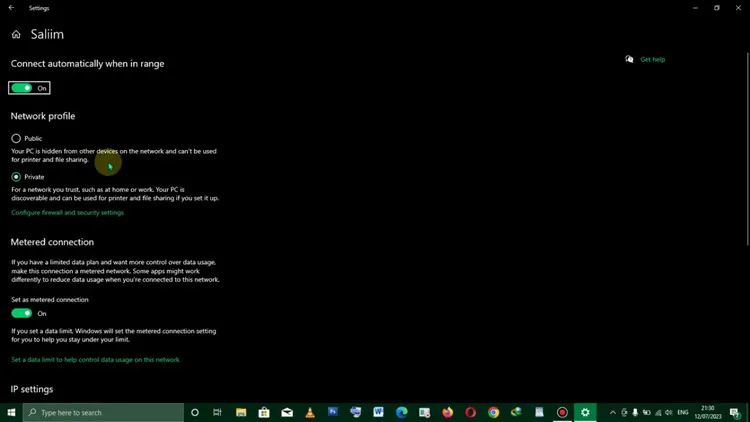
- Scroll ke bawah
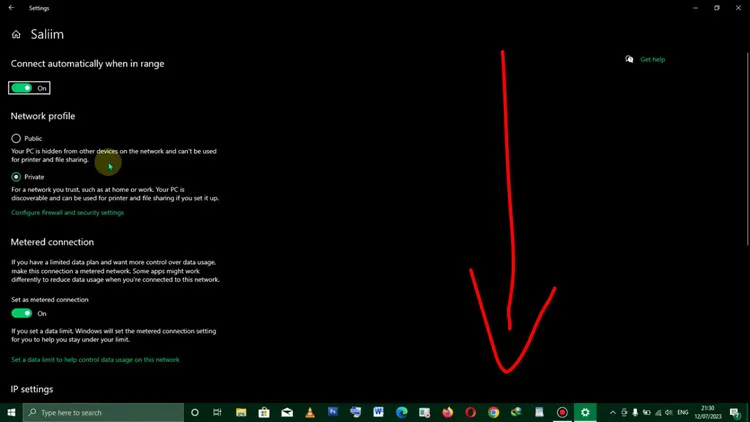
- Maka Anda akan menemukan alamat IP dari laptop tersebut
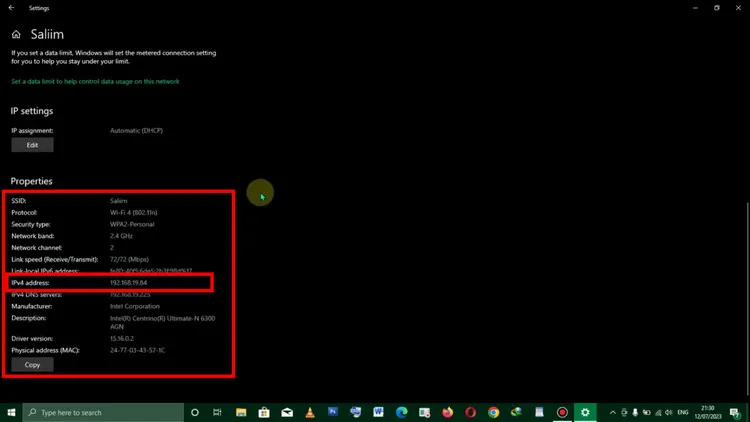
Mengecek IP Address di Laptop dengan Sistem Operasi MacOS
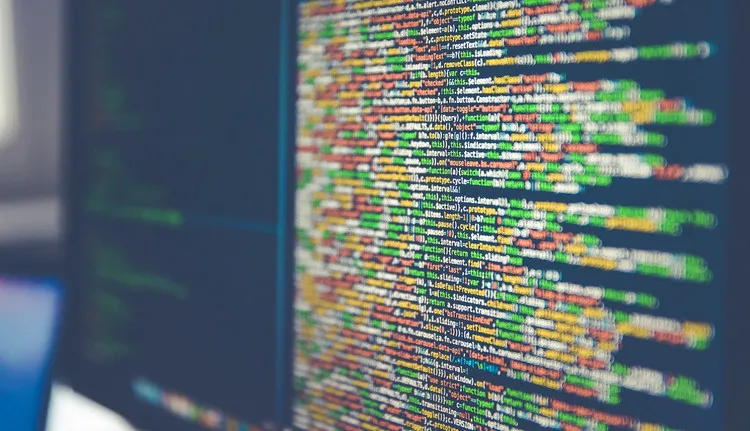
Di pasaran saat ini pengguna laptop paling banyak terbagi menjadi dua. Pertama pengguna dengan sistem operasi windows yang paling banyak, dan kedua adalah MacOS. Jadi sistem operasi ini ada di laptop buatan Apple seperti MacBook. Apabila Anda pengguna dari laptop jenis ini maka cara mengecek IP addressnya berbeda, berikut caranya.
1. Cek IP Address Laptop Mac OS dari Menu System Preferences
Pada sistem operasi Mac OS menyediakan antarmuka yang sangat menarik dan beberapa menunya tersedia dengan baik. Untuk melakukan pengecekan IP Address ada menu system preferences bisa pengguna manfaatkan, berikut langkah langkahnya.
- Pertama tama buka laptop Mac OS Anda
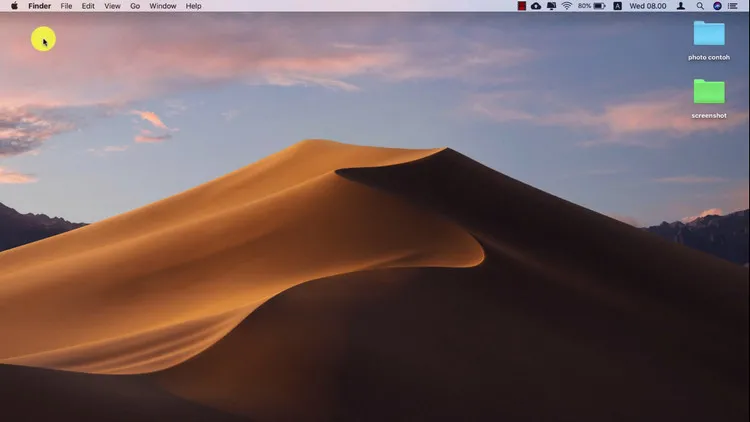
- Kemudian tekan logo apple di pojok kiri atas
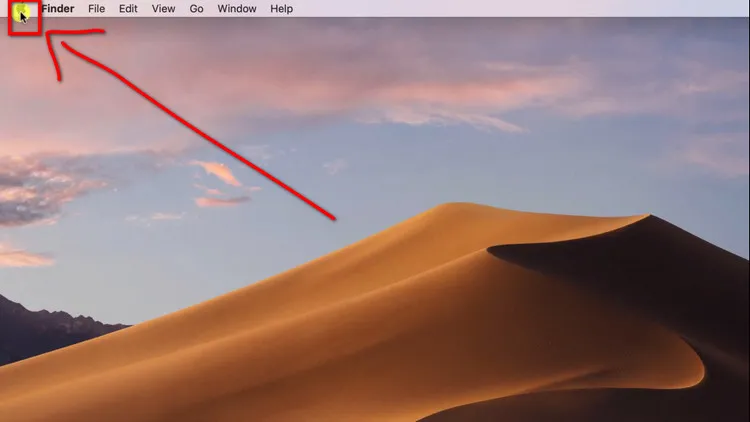
- Muncul menu dropdown, klik saja system preferences
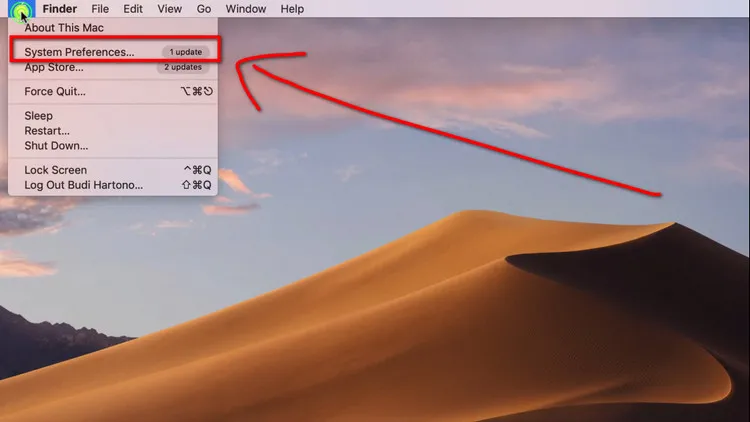
- Ada banyak menu baru, klik saja opsi network
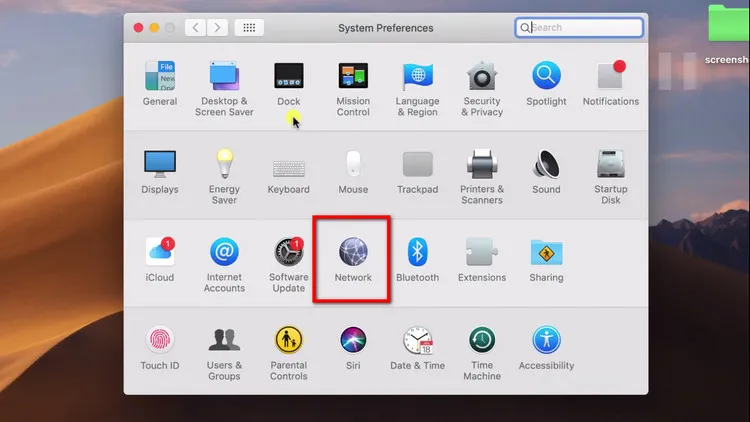
- Maka secara otomatis data IP Address akan terlihat
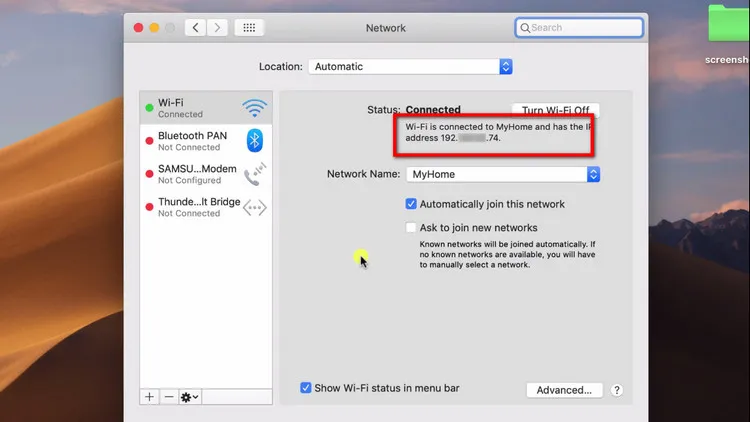
2. Cek Lewat Menu Taskbar Mac OS
Sama halnya dengan windows, MacOS juga menyediakan sebuah menu bar di bagian atas tampilan awal sistem operasi. Lewat menu bar ini ada banyak informasi yang sistem operasi ini tampilkan salah satunya adalah jaringan internet. Berikut langkah mengecek IP Address lewat taskbar Mac OS.
- Pada halaman awal, klik saja logo jaringan
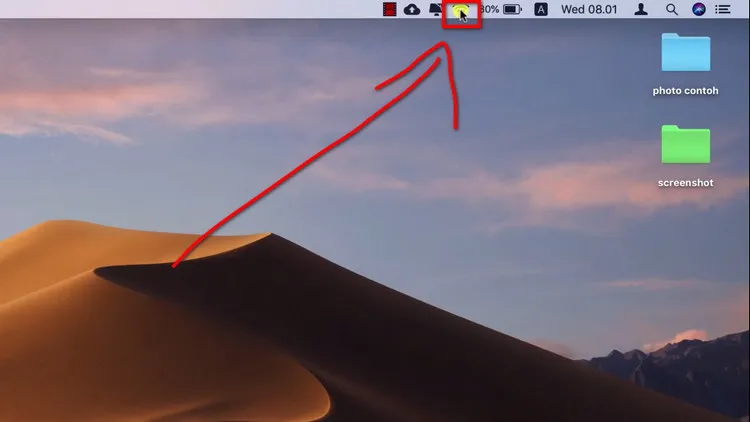
- Muncul menu dropdown, klik saja open Network preferences
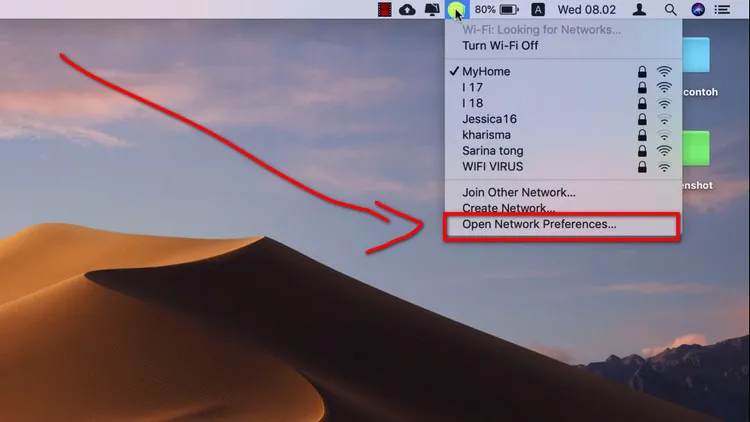
- Maka secara otomatis data IP Address langsung terbuka
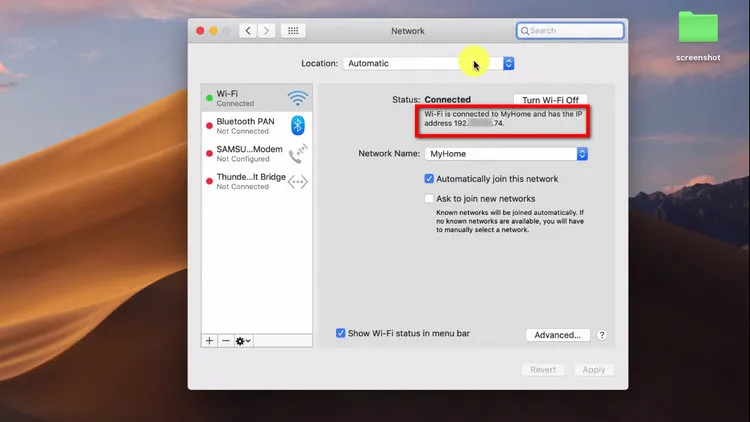
Hal yang Perlu Diperhatikan Ketika Mengecek IP Address Laptop
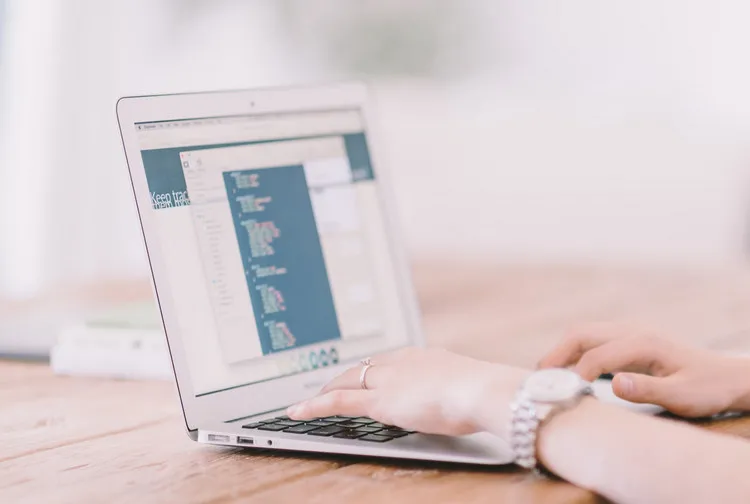
Untuk metode pertama tadi adalah khusus pengguna windows. Apabila Anda menggunakan sistem operasi windows tentu bisa menggunakan metode tadi dan semua cara tersebut bisa berjalan baik di berbagai versi. Windows sendiri merupakan sistem operasi yang hadir dengan berbagai versi.
Maksudnya langkah langkah tadi dapat Anda kerjakan di sistem operasi windows 7 sampai dengan 11. Sementara untuk pengguna laptop buatan Apple seperti MacBook dan kawan kawan bisa menggunakan metode kedua.
Cara cara untuk mengecek ip addres dari Mac Os ini juga berlaku untuk semua jenis atau versi. Pengguna dapat melakukan pengecekan ini dengan mudah sehingga mengetahui alamat IP ini secara benar. Ketika mengakses internet alamat IP merupakan sebuah data dalam transmisi protokol, untuk itulah sebagai pengguna harus mengetahuinya.
Demikian informasi mengenai cara cek IP address laptop sistem operasi Windows dan Mac OS. Sebagai pengguna laptop, Anda harus mengerti dan paham mengenai proses pengecekan alamat IP agar tidak terjadi kesalahan dalam menikmati semua layanan di Internet.
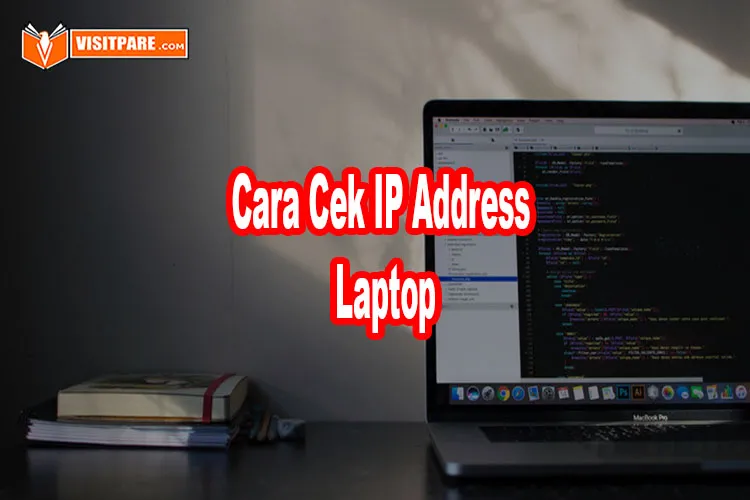
Leave a Reply